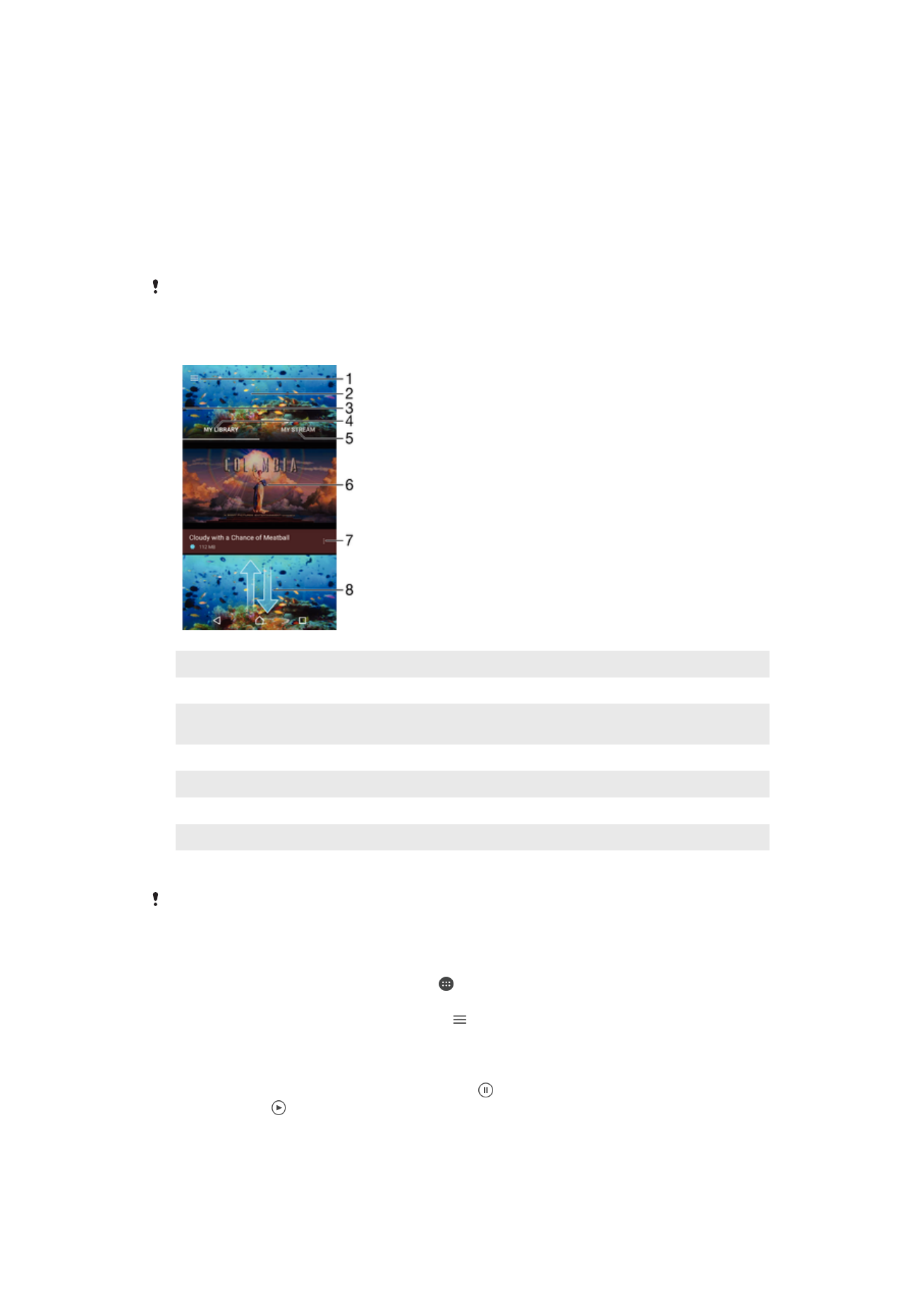
Ansehen von Videos in der „Video“-App
Verwenden Sie die „Video“-App, um Filme und andere Videoinhalte abzuspielen, die Sie
auf Ihr Gerät heruntergeladen bzw. darauf gespeichert haben. Außerdem hilft Ihnen die
„Video“-App bei der Suche nach Postern sowie Angaben zum Plot, Genre und Regisseur
der einzelnen Filme. Sie können Ihre Filme auch auf anderen Geräten im gleichen
Netzwerk abspielen.
Einige Videodateien lassen sich möglicherweise nicht in der „Video“-App abspielen.
1
Zum Öffnen des Menüs des Video-Startbildschirms auf das Symbol tippen
2
Zuletzt abgespieltes Video anzeigen
3
Die linke Ecke des Bildschirms nach rechts ziehen, um alle heruntergeladenen und gespeicherten Videos
zu durchsuchen
4
Alle auf Ihrem Gerät gespeicherten Videos anzeigen
5
Online-Videos anzeigen
6
Tippen, um gespeicherte oder heruntergeladene Videodateien wiederzugeben
7
Menüoptionen eines Videos anzeigen
8
Durch Blättern nach oben oder unten Inhalte anzeigen
Sony Entertainment Network mit PlayStation™ Video steht nicht überall zur Verfügung. Es
gelten zusätzliche allgemeine Geschäftsbedingungen.
So spielen Sie ein Video ab:
1
Tippen Sie auf dem Startbildschirm auf und dann auf
Video.
2
Tippen Sie auf das Video, das Sie abspielen möchten. Wird das Video nicht auf
dem Bildschirm angezeigt, tippen Sie auf , um das Menü des Startbildschirms
zu öffnen. Suchen Sie dann nach dem Video, das Sie abspielen möchten und
tippen Sie darauf.
3
Um die Bedienelemente ein- oder auszublenden, tippen Sie auf das Display.
4
Um das Abspielen anzuhalten, tippen Sie auf . Um das Abspielen fortzusetzen,
tippen Sie auf .
5
Ziehen Sie die Markierung zum Zurückspulen auf der Fortschrittsleiste nach links.
Ziehen Sie die Markierung zum Vorspulen auf der Fortschrittsleiste nach rechts.
124
Dies ist eine Internetversion dieser Publikation. © Druckausgabe nur für den privaten Gebrauch.
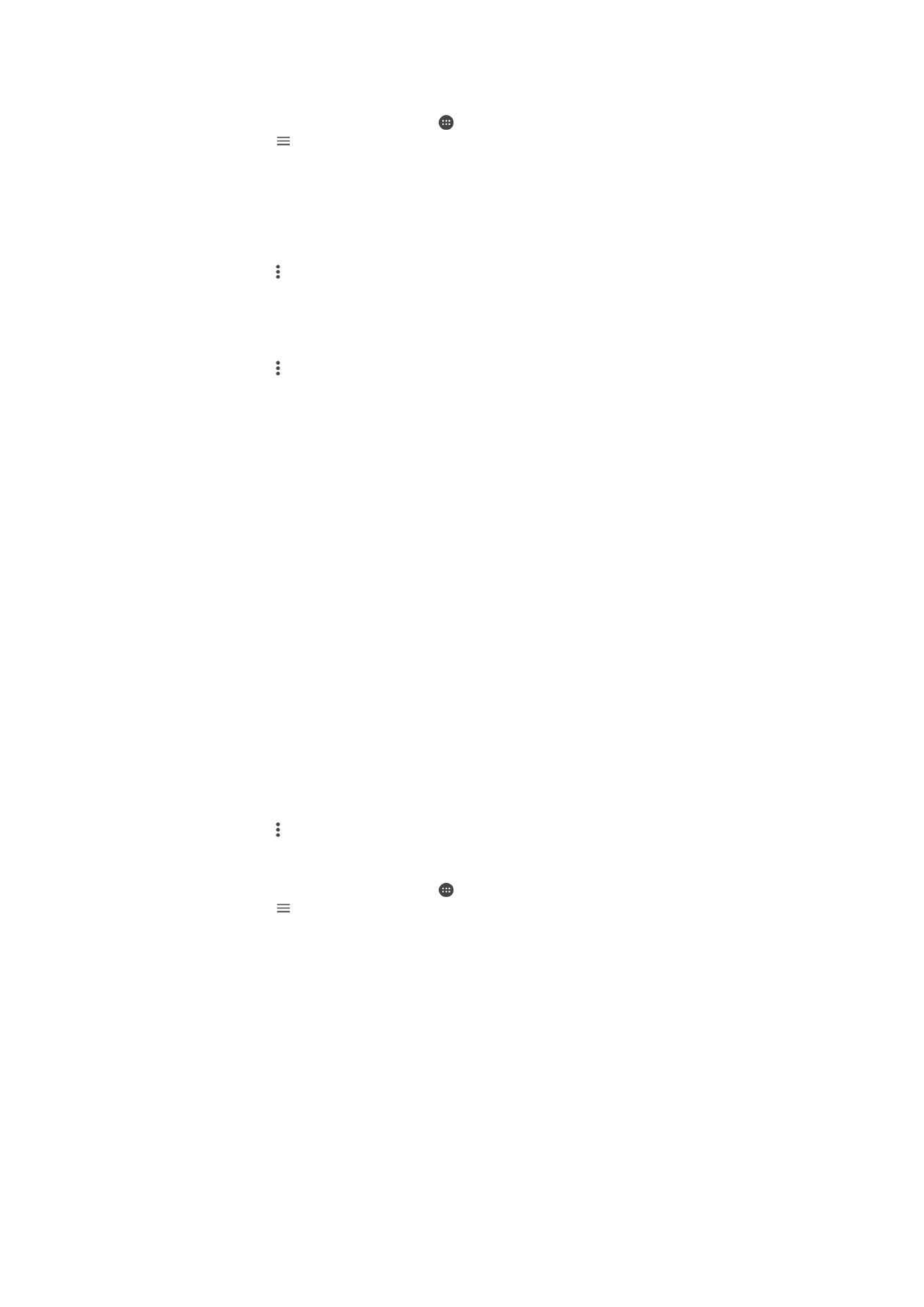
So ändern Sie Einstellungen:
1
Tippen Sie auf dem Startbildschirm auf und dann auf
Video.
2
Tippen Sie auf , um das Menü des Startbildschirms zu öffnen, und dann auf
Einstellungen.
3
Ändern Sie die Einstellungen wie gewünscht.
So ändern Sie die Soundeinstellungen, während ein Video abgespielt wird:
1
Tippen Sie beim Abspielen eines Videos auf den Bildschirm, um die
Bedienelemente anzuzeigen.
2
Tippen Sie auf >
Toneinstellungen und ändern Sie die entsprechenden
Einstellungen.
3
Tippen Sie auf
OK, wenn Sie fertig sind.
So geben Sie ein Video frei:
1
Tippen Sie auf und dann auf
Freigeben, während ein Video abgespielt wird.
2
Tippen Sie auf die Anwendung, die Sie zum Freigeben des ausgewählten Videos
verwenden möchten, und befolgen Sie anschließend die entsprechenden Schritte,
um es zu versenden.